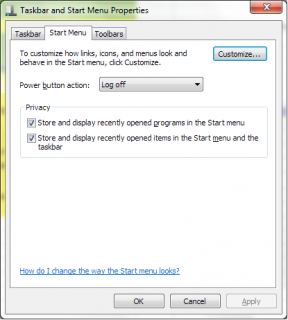Cómo ver las pestañas de Safari desde otro iPhone o iPad
Miscelánea / / June 26, 2023
Si tiene varios dispositivos Apple, por ejemplo, un iPhone y un iPad, es muy probable que tenga diferentes aplicaciones y actividades en curso con ellos. Sin embargo, esto no significa que esas actividades estén restringidas a los dispositivos en los que se originan. Por ejemplo, con la aplicación Safari, Apple tiene una función que le permite mantener pestañas y grupos de pestañas actualizado en todos los dispositivos. Es decir, si está utilizando Safari en su iPad y tiene pestañas abiertas, también puede ver estas pestañas de Safari en su iPhone.

Sin embargo, los usuarios de dispositivos Apple deben cumplir ciertas condiciones: iniciar sesión en iCloud con la misma ID de Apple en todos los dispositivos. Además, deberá habilitar las pestañas de iCloud en la página de inicio de Safari y en la configuración de iCloud. He aquí cómo hacerlo:
Cómo iniciar sesión con su ID de Apple
Para usar la mayoría de los servicios de Apple, como App Store, Apple Music, iCloud, etc., los usuarios de Apple deben iniciar sesión con sus ID de Apple. En la mayoría de los casos, esto suele hacerse durante la configuración del dispositivo Apple. Si no inició sesión durante la configuración, así es como puede iniciar sesión desde Configuración.
Paso 1: Inicie la aplicación Configuración desde su iPhone o iPad.

Paso 2: Toque Iniciar sesión en su iPhone en la parte superior de la página.

Paso 3: Ingrese su ID de Apple y contraseña para completar el inicio de sesión.

Cuando se desplaza hasta la parte inferior de la página de ID de Apple, puede ver la opción para cerrar sesión.
Cómo habilitar la configuración de iCloud Safari
Una segunda condición que su dispositivo debe cumplir para ver sus pestañas de Safari en dispositivos Apple es activar Safari en su configuración de iCloud. Esto asegura que sus pestañas de Safari se sincronicen con iCloud, haciéndolas fácilmente accesibles desde cualquier ubicación. He aquí cómo hacerlo:
Paso 1: Inicie la aplicación Configuración desde su iPhone o iPad.

Paso 2: Toque su ID de Apple en la parte superior de la página.
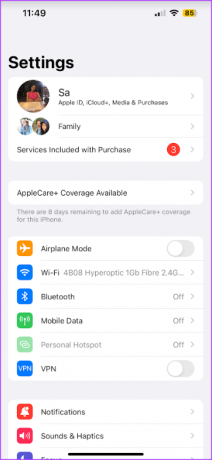
Paso 3: Toque la opción iCloud.

Etapa 4: En la configuración Aplicaciones que usan iCloud, toque Mostrar todo.

Paso 5: Desplácese hacia abajo hasta la opción Safari y toque el interruptor junto a ella.

Paso 6: Toque Combinar cuando se le pregunte qué desea hacer con los datos de Safari locales existentes en su iPhone.

Cómo habilitar las pestañas de iCloud desde la página de inicio de Safari
Con las pestañas de iCloud activadas en el Configuración de Safari, tus pestañas de Safari se almacenan en la nube. Sin embargo, para ver las pestañas abiertas en su iPhone o iPad, también debe habilitar las pestañas de iCloud. La opción está disponible en la página de inicio de Safari. He aquí cómo hacerlo:
Paso 1: Toque la aplicación Safari en la pantalla de inicio de su iPhone o iPad.
Paso 2: Desplácese hasta la parte inferior de la pestaña Safari y toque Editar para ver la página de inicio personalizada.

Paso 3: Toque el interruptor junto a la opción de pestañas de iCloud para habilitarlo.

Al tocar el interruptor junto a la opción de pestañas de iCloud, Safari mostrará las pestañas abiertas de sus otros dispositivos Apple.
Cómo ver pestañas abiertas en otros dispositivos Apple
Con las pestañas de iCloud y la sincronización de iCloud habilitadas en Safari, así es como puedes ver las pestañas abiertas en tus dispositivos Apple:
Paso 1: Toque la aplicación Safari en la pantalla de inicio de su iPhone o iPad.
Paso 2: Toque el icono de la pestaña en Safari.

Paso 3: Toque el signo + para abrir la página de inicio de Safari.
Etapa 4: Desplácese hasta la parte inferior de la página de inicio de Safari y deberá ver el nombre de su otro dispositivo Apple.

Paso 5: Toque Mostrar todo para ver todas las pestañas abiertas.

Cómo cerrar pestañas abiertas en otros dispositivos Apple
Además de ver las pestañas abiertas en sus dispositivos Apple, también puede cerrarlas. He aquí cómo hacerlo:
Paso 1: Toque la aplicación Safari en la pantalla de inicio de su iPhone o iPad.
Paso 2: Toque el icono de la pestaña en Safari.

Paso 3: Toque el signo + para abrir la página de inicio de Safari.
Etapa 4: Desplácese hasta la parte inferior de la página de inicio de Safari y deberá ver el nombre de su otro dispositivo Apple.

Paso 5: Toque Mostrar todo para ver todas las pestañas abiertas.

Paso 6: Toque y mantenga presionada la pestaña para iniciar un menú.
Paso 7: Toque Cerrar en el menú para cerrar la pestaña.

Borrar el historial de navegación de Safari
Con sincronización de iCloud activado, puede acceder a todo su historial de navegación en todos sus dispositivos. Al mismo tiempo, puede borrar el historial de navegación de sus dispositivos individuales o todos sus dispositivos simultáneamente.
Última actualización el 31 de mayo de 2023
El artículo anterior puede contener enlaces de afiliados que ayudan a respaldar a Guiding Tech. Sin embargo, no afecta nuestra integridad editorial. El contenido sigue siendo imparcial y auténtico.
SABÍAS
Su navegador realiza un seguimiento del sistema operativo, la dirección IP, el navegador y también los complementos y complementos del navegador.